Fotografie môžu byť často ovplyvnené nevhodnými detailmi. Bežným problémom sú červené očká, ktoré sa môžu vyskytnúť najmä pri snímkach s bleskom. Corel PaintShop Pro ponúka niekoľko efektívnych metód, ako odstrániť tieto nechcené červené odrazy. V tejto príručke ti ukážem, ako to urobiť krok za krokom, ručne s nástrojom na maľovanie a tiež pomocou špeciálnej funkcie na červené oči.
Najdôležitejšie zistenia
- Môžeš odstrániť červené oči v Corel PaintShop Pro dvoma rôznymi spôsobmi: ručne s nástrojom na maľovanie alebo pomocou špeciálnej funkcie na červené oči.
- Odporúča sa pracovať na kópii pôvodnej vrstvy, aby si mohol vždy obnoviť pôvodný obrázok.
- Dávaj pozor, aby si nástroje používal rozvážne, aby si dosiahol prirodzený výsledok.
Príručka krok za krokom
1. Príprava obrázka
Najprv musíš otvoriť svoj obrázok v Corel PaintShop Pro a vytvoriť kópiu vrstvy, aby si mohol pracovať bezpečne. Choď do palety vrstiev, klikni pravým tlačidlom myši na vrstvu a vyber "Duplikovať". Teraz máš bezpečnú kópiu, na ktorej môžeš pracovať.
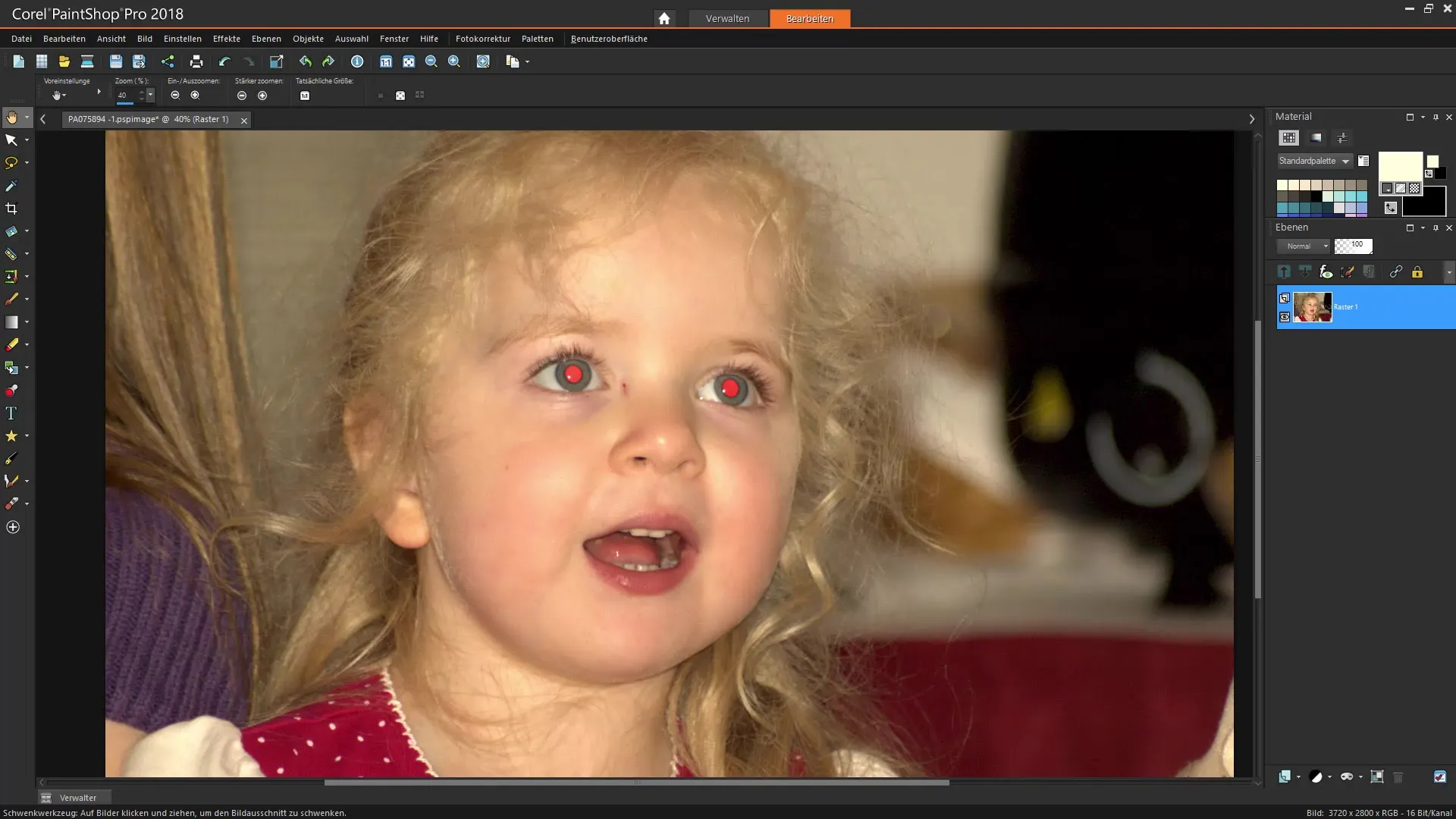
2. Ručné odstránenie červených očí
Aktivuj nástroj na odstránenie červených očí, ktorý sa nachádza v paneli nástrojov. Môže sa nachádzať v blízkosti nástroja na líčenie alebo sa môže zobrazovať priamo ako symbol červeného oka. Akonáhle aktivuješ nástroj, v hornej časti panelu s vlastnosťami sa zobrazí možnosť prispôsobiť veľkosť štetca.
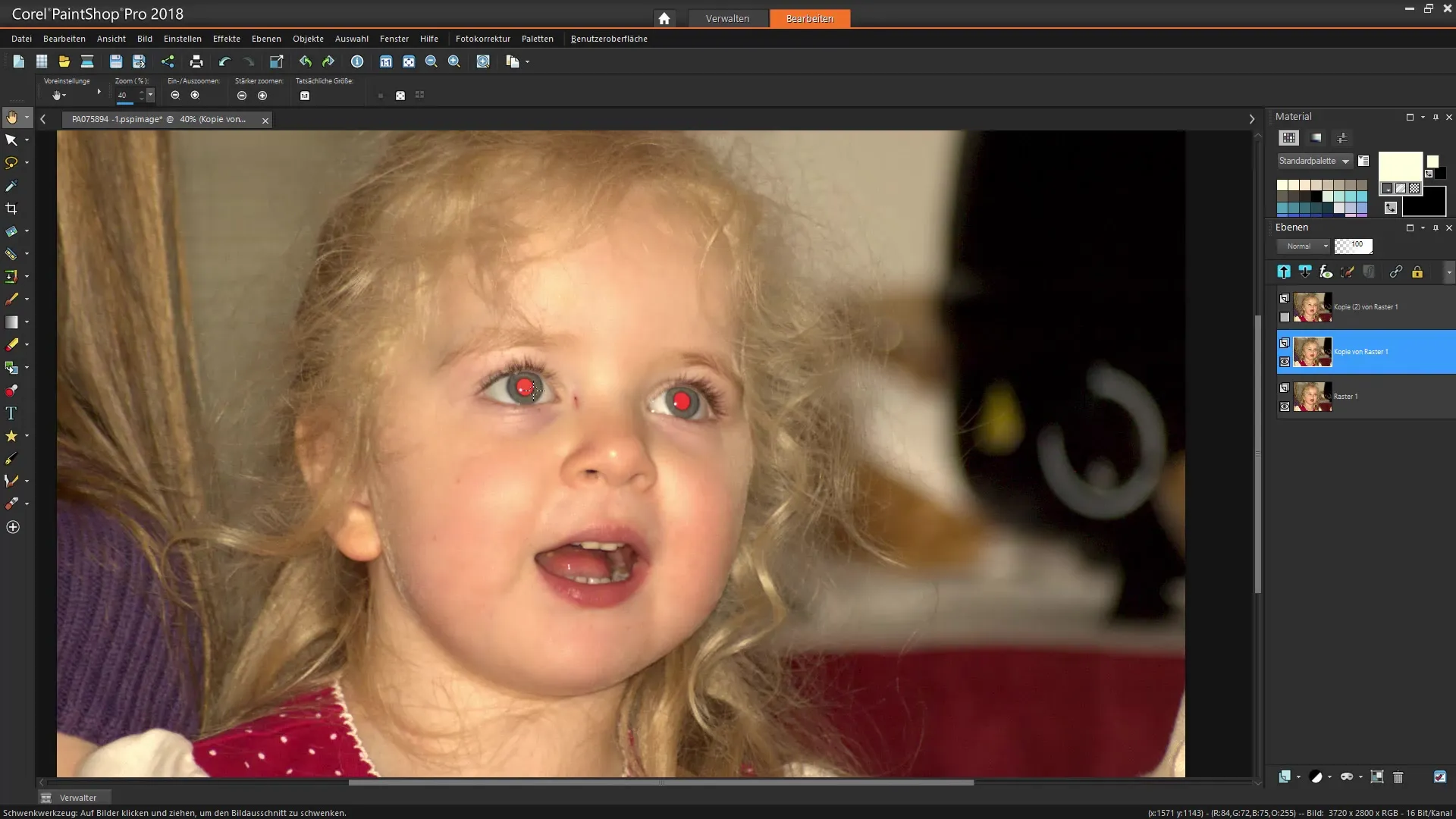
3. Nastavenie veľkosti štetca
Nastav veľkosť štetca podľa veľkosti zrenice. Môžeš prispôsobiť veľkosť tak, aby pokryla zrenicu dostatočne, ale tiež aby bola pripravená upraviť susedné oblasti. Uisti sa, že máš dostatočné priblíženie, aby si mohol pracovať presne.
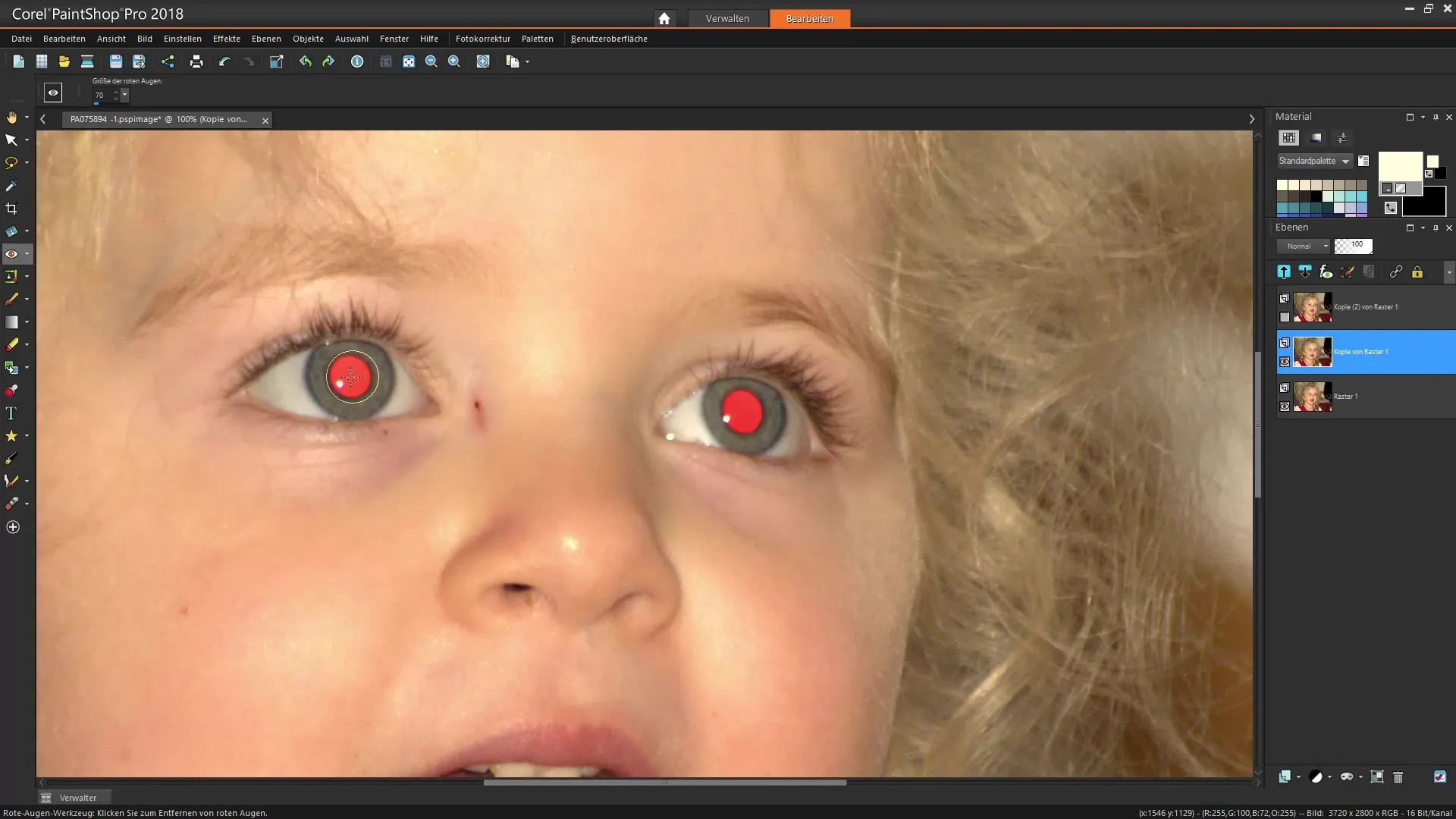
4. Klikni a odstráň červené oči
Prejdi štetcom cez červené škvrny v očiach. Tieto by sa mali okamžite zafarbiť na čierno, čo znamená, že červená farba očí bola odstránená. Často je potrebných viac kliknutí, aby si úplne odstránil červené okraje. Dávaj pozor, aby si neklikal príliš často, aby si zabránil tomu, aby kontúry boli príliš tmavé.
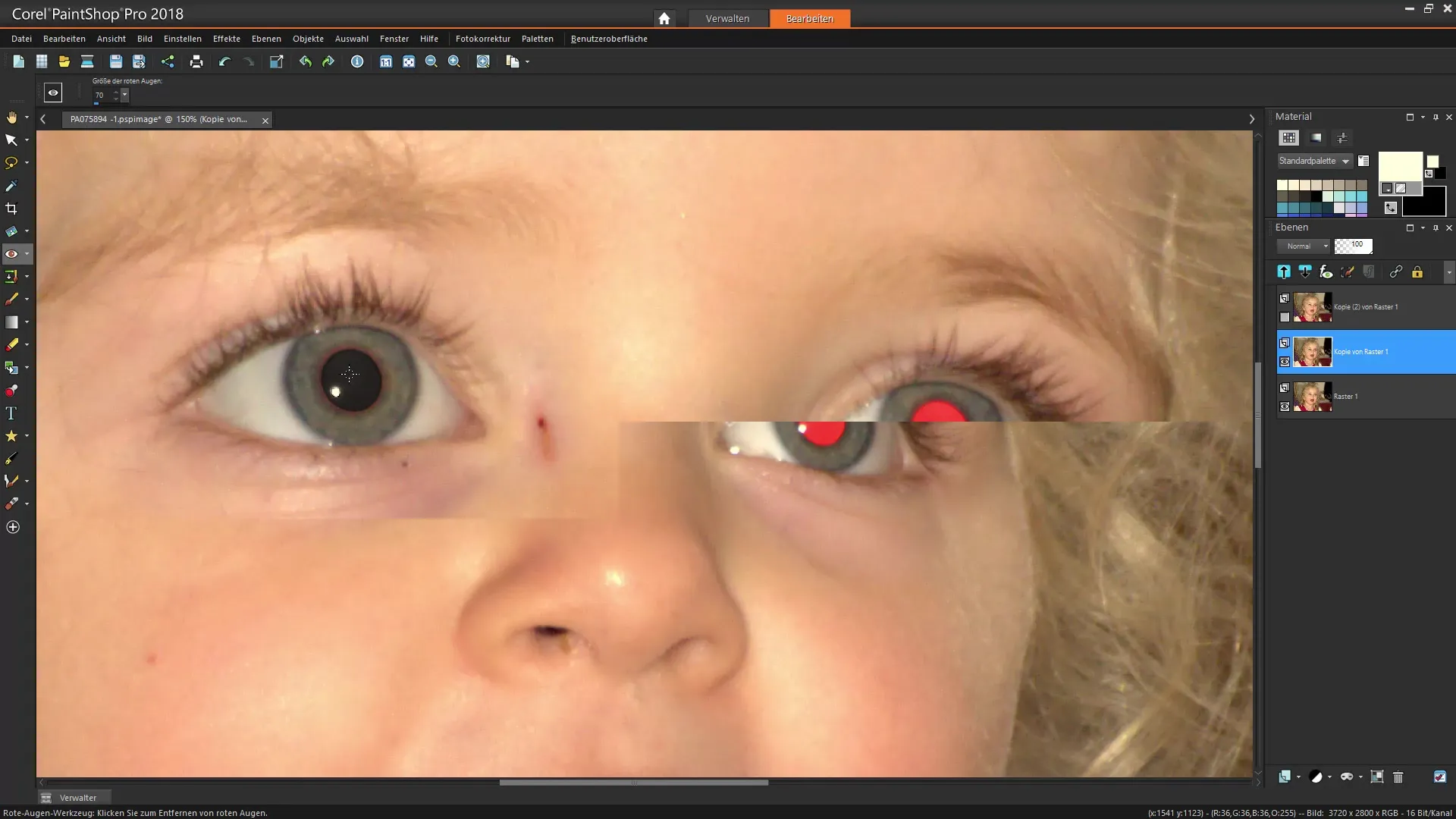
5. Kontrola okrajových oblastí
Dôkladne sa pozri, či okolo zrenice stále existujú farebné problémy. Ak sú oblasti príliš tmavé, môžeš zrušiť posledné kliknutia alebo upraviť menšou veľkosťou štetca.
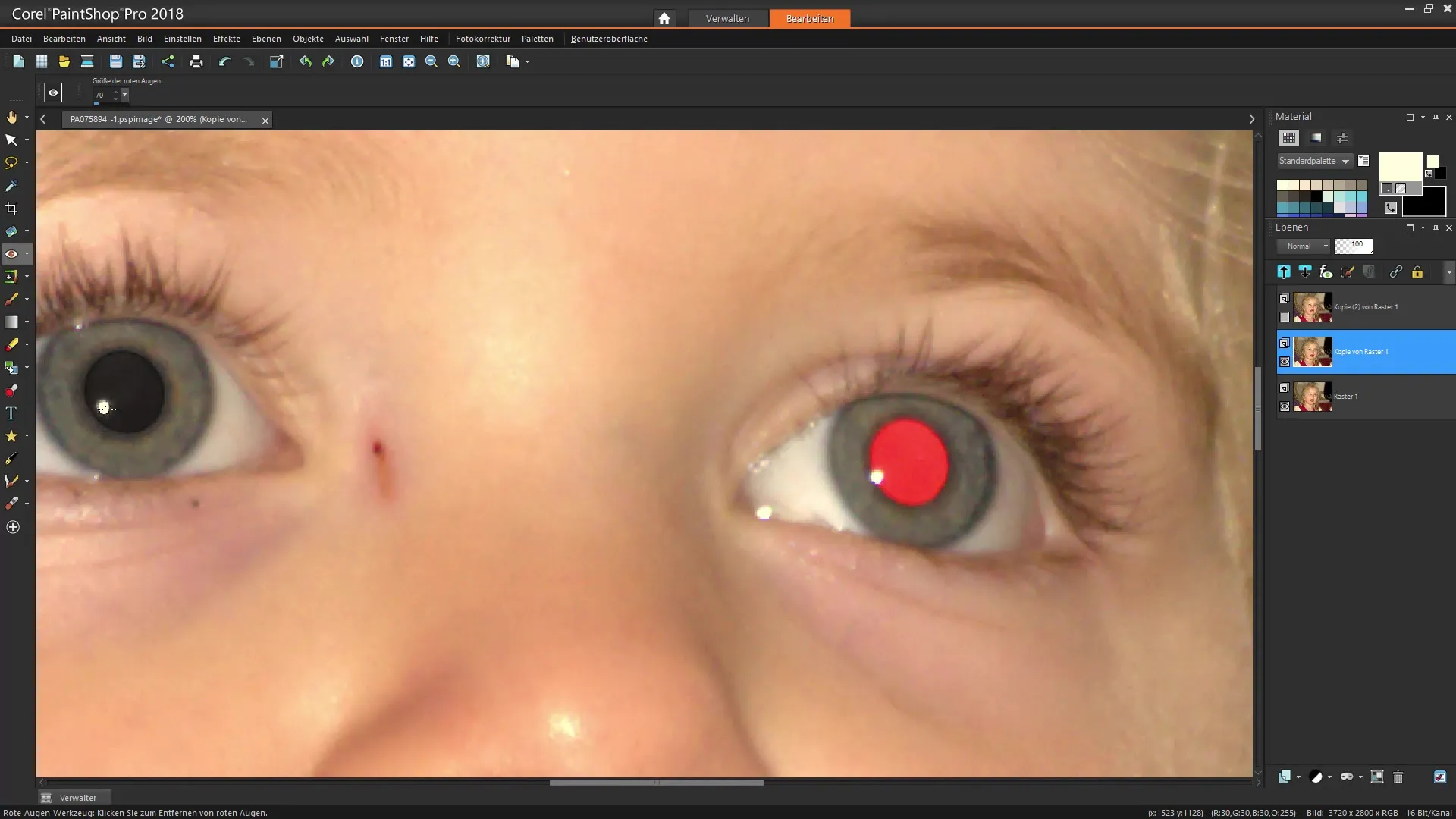
6. Použitie špeciálnej funkcie na odstránenie červených očí
Alternatívna metóda na odstránenie červených očí je použitie špeciálnej funkcie v paneli nástrojov na úpravu fotografií. Túto funkciu nájdeš v palete pod ponukou „Efekty“. Zobrazí sa nové užívateľské rozhranie, ktoré ti umožní automaticky rozoznať červené oči.
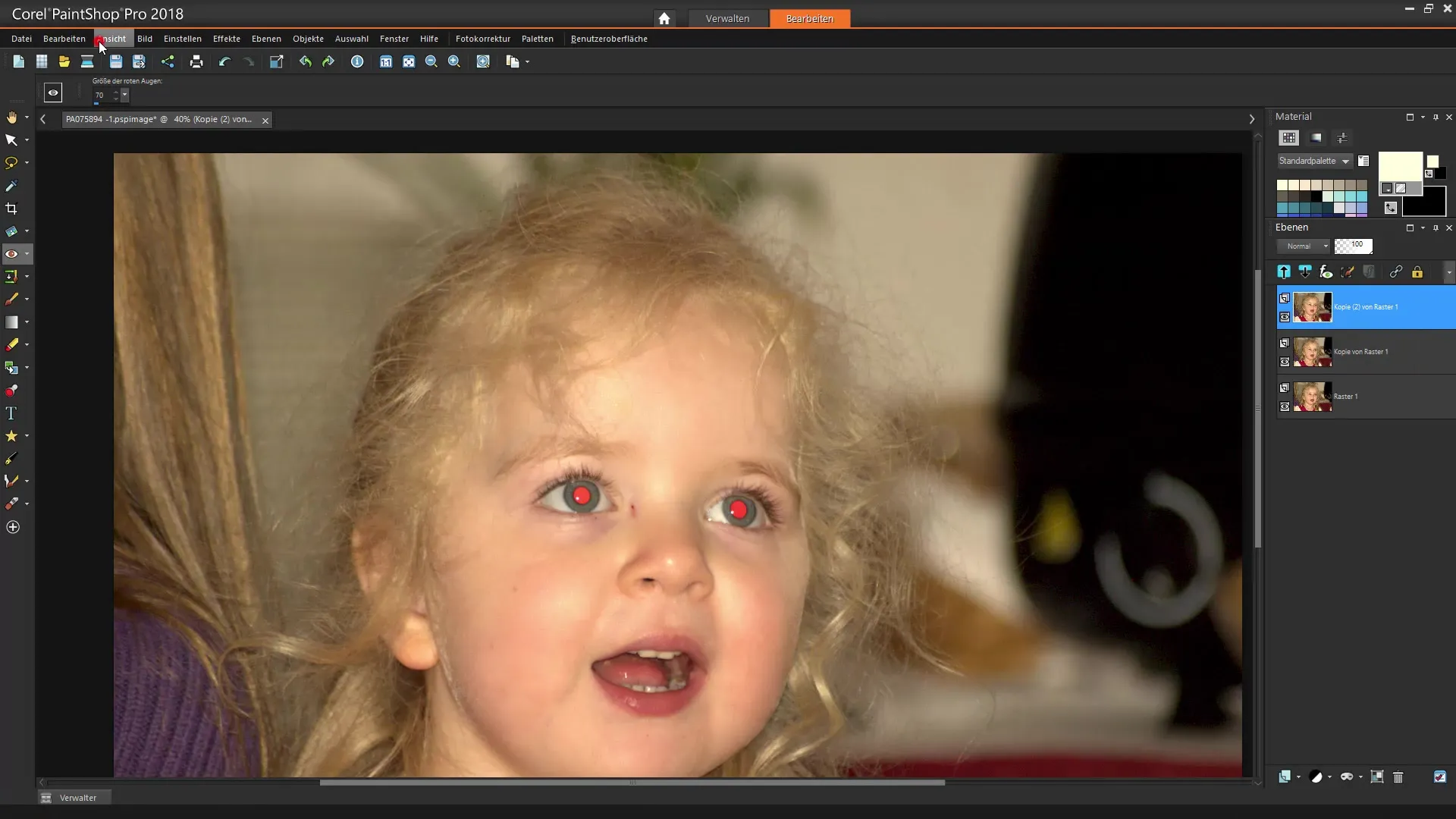
7. Výber zrenice a úprava farby
V novom okne môžeš vybrať, o ktorý oblasť zrenice ide. Máš možnosť prispôsobiť odtieň – či už modrý, zelený alebo hnedý. Vyber farbu, ktorá zodpovedá skutočnému odtieňu oka.
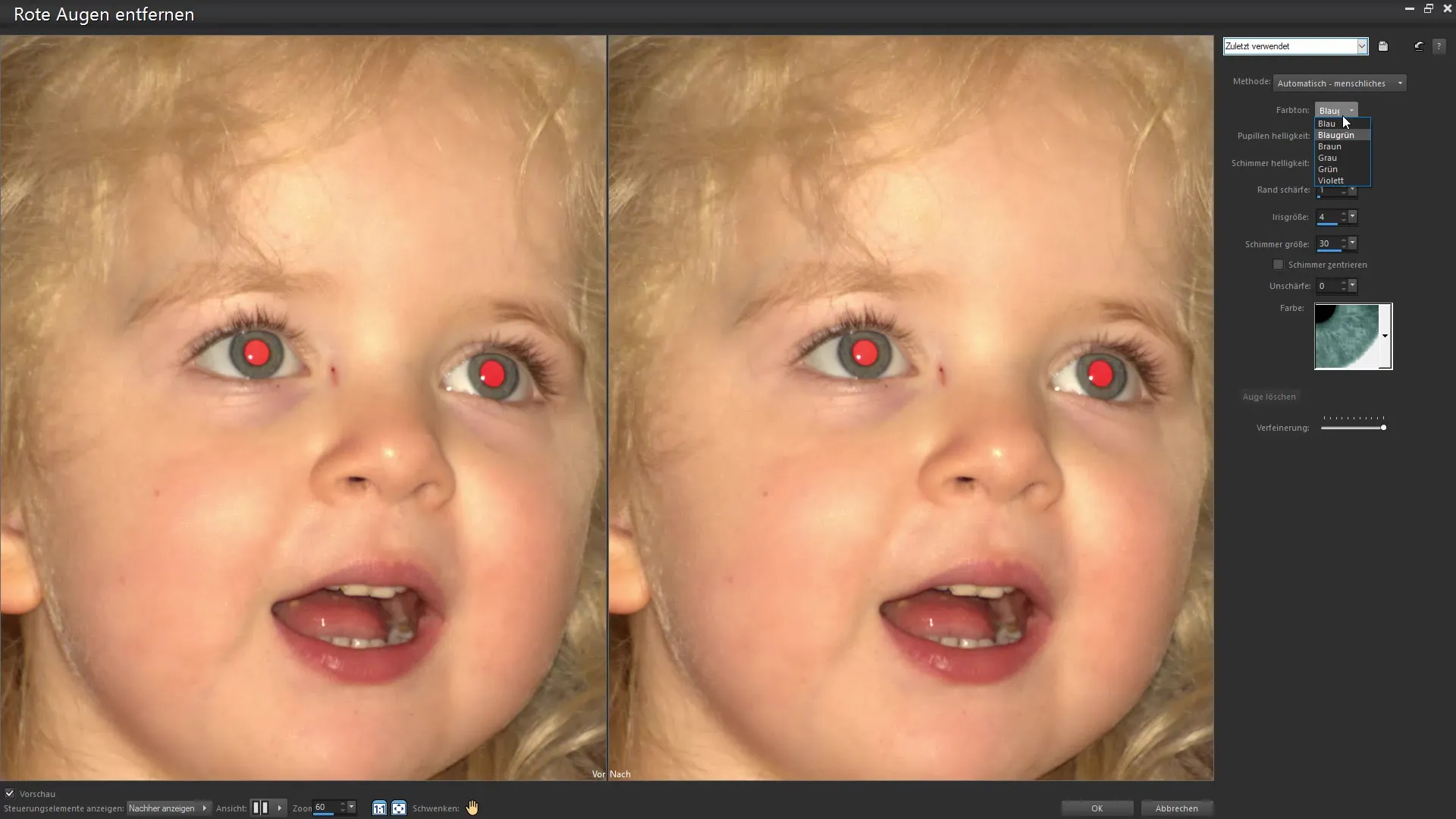
8. Aplikácia nastavení
Akonáhle si vykonal nastavenia farieb, klikni na „OK“, aby si aplikoval požadované zmeny. Často musíš aj tu pracovať s posuvníkmi pre jas a kontrast, aby si prispôsobil vzhľad zrenice. Opäť je dôležitá opatrná manipulácia.
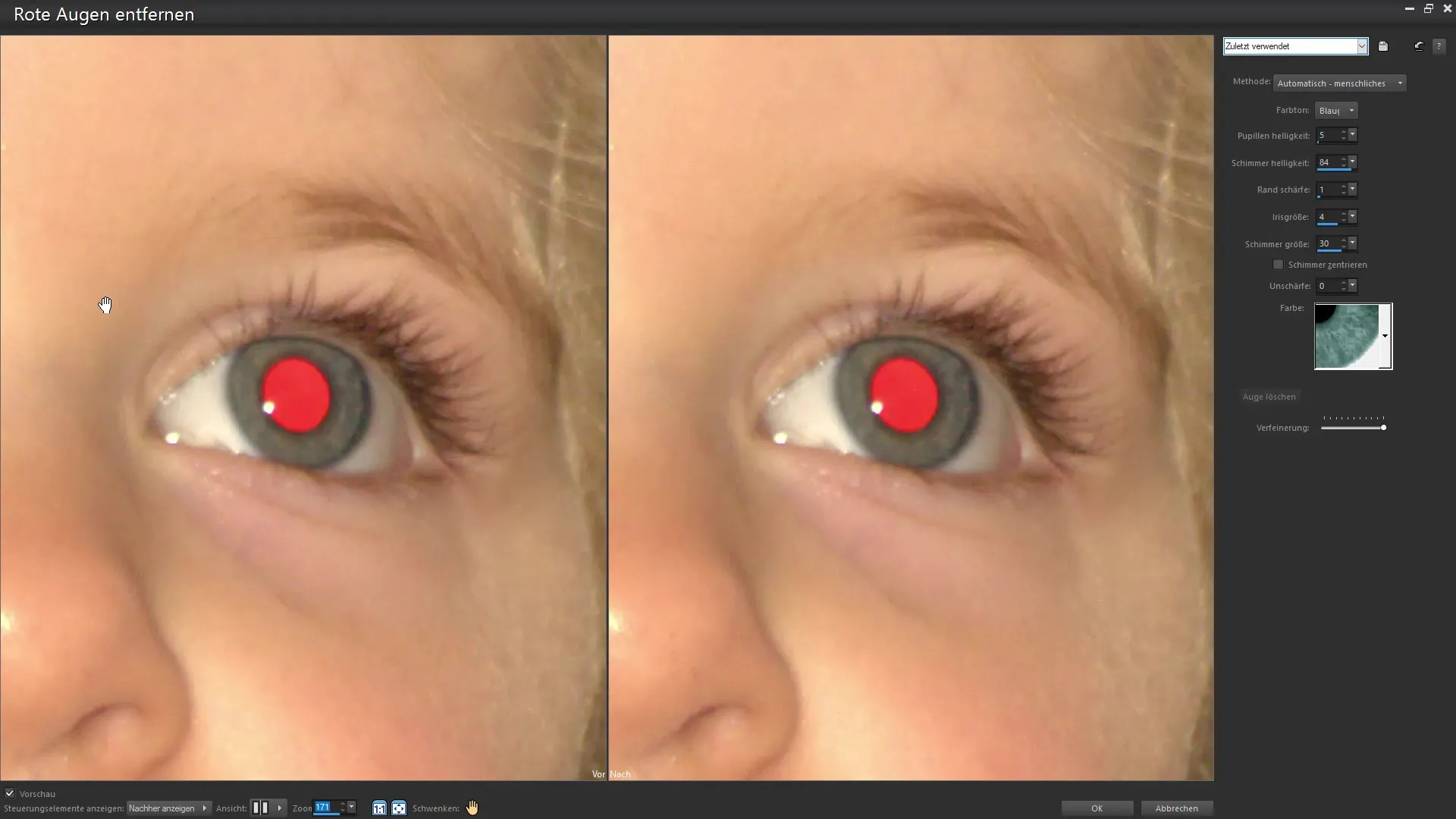
9. Jemné úpravy s maskami
Ako máš pocit, že farba očí nevyzerá úplne prirodzene, môžeš použiť masku na vrátenie zmien alebo na zakrytie určitých oblastí. Vyber masku z palety vrstiev a použi nástroj na maľovanie so jemným okrajom, aby si zmiernil videné prehnania.
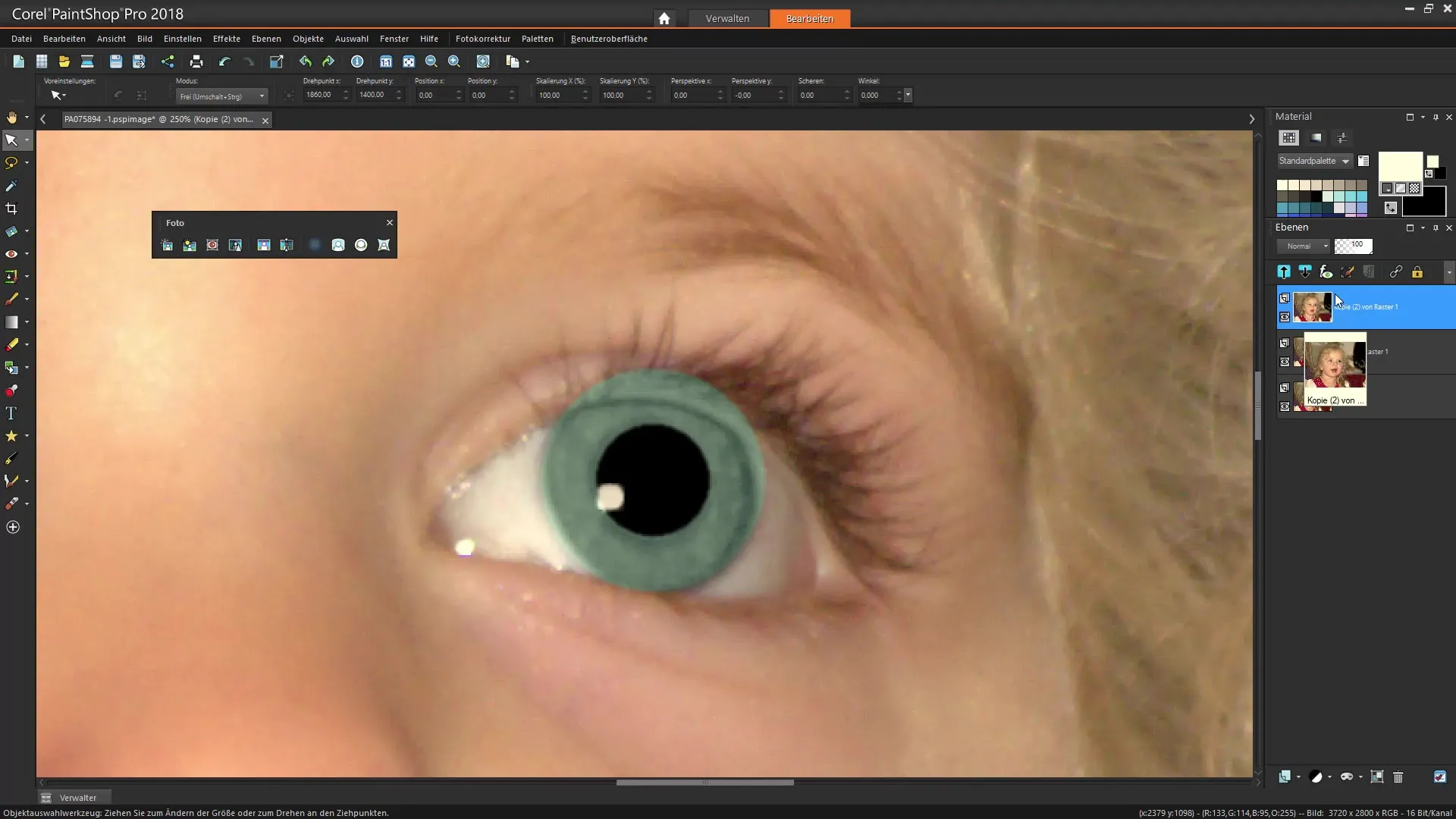
10. Záverečné kontroly a retušovanie
Prejdi si svoj obrázok dôkladne a skontroluj, či potrebuje ďalšie úpravy. Dávaj pozor, aby všetko vyzeralo dobre a úpravy boli nenápadné. Ulož si svoje nastavenia a pozri si výsledok.
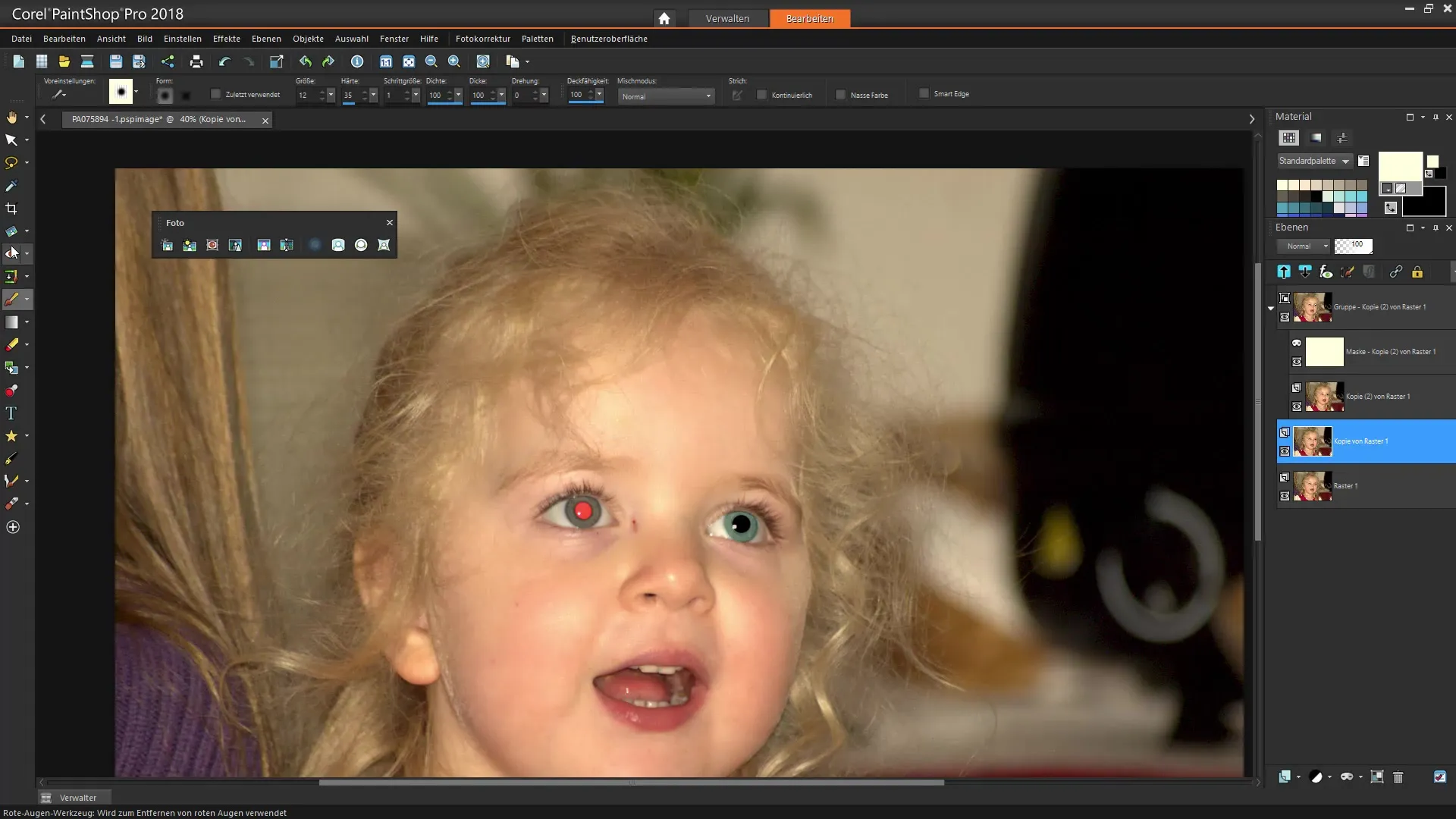
Zhrnutie – Efektívne odstránenie červených očí v Corel PaintShop Pro
Červené oči nemusia znamenať koniec skvelého fotografovania. S Corel PaintShop Pro môžeš rýchlo a jednoducho opraviť tieto problematické odrazy. Či už ručne alebo pomocou automatizovaných funkcií: máš všetky nástroje na optimalizáciu svojich obrázkov a dosiahnutie požadovaného vzhľadu. Neboj sa experimentovať s nastaveniami programu, aby si získal najlepšie výsledky.
Často kladené otázky
Akým spôsobom môžem odstrániť červené oči v Corel PaintShop Pro?Použi buď špeciálny nástroj na červené oči alebo ručnú metódu s nástrojom na maľovanie.
Potrebujem skúsenosti na odstránenie červených očí?Nie, nástroje v Corel PaintShop Pro sú užívateľsky prívetivé a umožňujú aj začiatočníkom jednoduché použitie.
Čo môžem urobiť, ak farby na oku nevyzerajú prirodzene?Použi funkciu masiek na vykonanie cieľových úprav alebo prejdite úpravy farby v príslušnej palete.
Môžem vrátiť zmeny späť?Áno, môžeš kedykoľvek upraviť posledné kroky pomocou funkcie vrátiť.
Prečo by som mal pracovať s kópiou vrstvy?Tak ochrániš svoju originálnu pôvodnú verziu a môžeš sa k nej kedykoľvek vrátiť.


